在我们使用的chrome浏览器中,附加了一些常用的浏览器插件,而有些插件默认是停用的,如果需要,启用即可,通常对于这些已经安装好的插件,用户也需要对此进行实时的更新,那么chrome浏览器怎么更新插件呢?下面小编就来告诉大家chrome浏览器中插件更新操作方法。
 chrome安装包下载最新版
chrome安装包下载最新版
这款chrome安装包下载最新版是一款由Google公司开发的web浏览器,目标是提升稳定性、速度和安全性,并创造出简单且有效率的使用者界面,最大的亮点就是其多进程架构,保护浏览器不会因恶意网页和应用软件而崩溃,在性能上做了前所有未的优化,接下来win7之家小编就给大家分享一下谷歌浏览器安装包下载地址,喜欢的伙伴们下载体验吧。
具体方法:
在地址栏输入chrome://extensions/,进入谷歌浏览器扩展管理页面,打开右上角的开发者模式。
点击左上角的更新按钮,左下角弹出正在更新的提示框,这时候Chrome浏览器正在对你安装的所有插件进行更新。
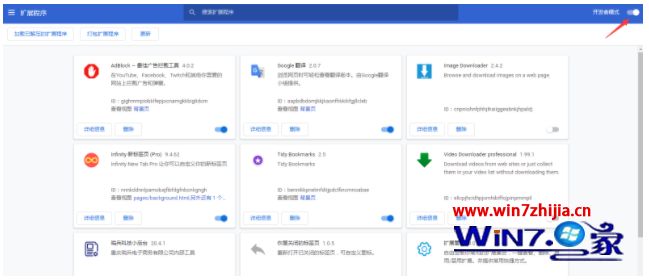
等待一段时间,就更新完成了。
但由于国内的网络环境,很多用户都是通过离线安装的方式安装的chrome插件。
这也导致了一个问题——当插件官方更新了版本之后,通过crx文件安装的用户是无法进行联网更新。
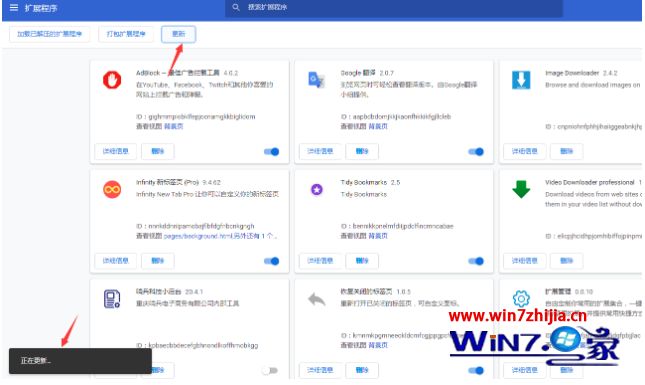
这时候,大家可以到扩展迷上定期查看想要更新的插件详情页,下载最新版本的Chrome扩展离线文件。
因为扩展迷上的插件一直在与Chrome商店保持着同步更新,频率也算很快的。
如果这种方法无法满足你的需求的话,那么就可以安装必要的Chorme插件以访问谷歌服务进行联网更新了。
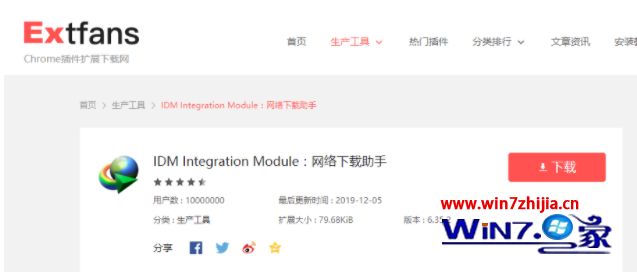
为了避免争议,请大家自行在本站搜索“谷歌访问助手”,选取合适的插件下载。
以上就是chrome浏览器中插件更新操作方法了,还有不清楚的用户就可以参考一下小编的步骤进行操作,希望能够对大家有所帮助。
